isearch.omiga-plus.comIsearch.omiga-plus.com è senza dubbio un motore di ricerca che può essere usato da un dirottatore del browser maligno. Anche se a prima vista il motore di ricerca potrebbe sembrare completamente affidabile e persino utile, ti accorgerai presto che non ci si può fidare. Molti utenti hanno familiarità con Omiga Plus desktop manager disponibile su omiga-plus.com, ed entrambi manager e il motore di ricerca sono presentati da Taiwan Shui Mu Chih Ching Technology. Come mostrato dalle ricerche, il dirottatore del browser può essere affiancato da questa applicazione, da Desk 365 e da SoftStud. Hai notato la presenza di uno di questi programmi sul tuo sistema operativo di Windows? Allora controlla i browser per controllare se devi anche cancellare isearch.omiga-plus.com. Hai già sentito parlare di Taiwan Shui Mu Chih Ching Technology Ltd? È la compagnia alle spalle di start.Qone8.com, anch’esso usato come dirottatore del browser. Oltre al motore di ricerca Omiga Plus, produce risultati di ricerca ad-supported e può presentarti pubblicità ingannevoli. Come rivelato dai nostri ricercatori, il dirottatore clandestino può anche modificare le Proprietà dei collegamenti del tuo browser web, per questo motivo ogni volta che cerchi di modificare le impostazioni della tua pagina iniziale e del tuo motore di ricerca non hai successo. Si tratta di un trucco clandestino che i complottatori hanno creato per spingerti a usare isearch.omiga-plus.com. Se avessi controllato la Privacy Policy del motore di ricerca sapresti che i suoi sviluppatori “non possono garantire che le Informazioni Personali non siano soggette ad accesso non autorizzato”, e quindi non è il caso di usare il motore di ricerca. Se non vuoi essere dirottato su siti web che possono contenere malware o possono coinvolgerti in vari complotti virtuali, rimuovi isearch.omiga-plus.com dai tuoi browser prima possibile. Per cancellare questo tipo di dirottatore del browser devi prima di tutto riconfigurare le Proprietà dei collegamenti del tuo browser. Una volta fatto ciò non avrai problemi a modificare le impostazioni della tua pagina iniziale e del motore di ricerca. Se non sei sicuro di come eseguire la rimozione – segui i punti forniti qui sotto. Soprattutto, installa un programma per il rilevamento e la rimozione automatica del malware per eseguire una scansione del computer, cancellare addizionali infezioni e proteggere l’intero sistema da potenziali attacchi futuri. Cancellare isearch.omiga-plus.com dai browserPer Internet Explorer
Per Mozilla Firefox
Per Google Chrome
| ||||||||||||
|
Scarica il programma di scansione per
isearch.omiga-plus.com
| ||||||||||||

|

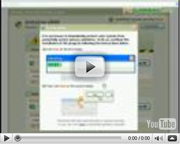
Commenti
Ho eseguito tutte le operazioni.. ma ogni volta che riaccendo il computer rieccolo.. punto e da capo.. sono giorni oramai che faccio sempre le stesse operazioni..
non sono stato capace con le vostre direttive
non serve a niente e sempre allo stesso posto
Non basta, grazie comunque.
ciao gente ;) stavo impazzendo con lo stesso problema da ieri non riuscivo trovarlo neanche io tornava sempre come prima .... e non riuscivo trovare nessuna traccia nel pc ne nel panello di controllo allora ho cominciato disinstallare tutto che non serviva (e cera tanta di schi...ezza da eliminare ma preciso che pc non e mio)...
dunque quando ho disinstallato dal panello di controllo "java"
problema e scomparso :) :) :) spero che funziona anche per voi ;)
e scusate per gli errori :)))
RIMUOVI OMIGA PLUS GRAZIE
rimuovere grazie
ma se io non ho java...???
Ho seguito tutte le istruzioni e non è servito.
Ci sono riuscito!
Alla vostra procedura manca questo p*****aggio:
1. Cliccare col tasto destro del mouse sull'icona di Chrome, selezionare Proprietà;
2. Scorrere con il tasto "Tab" fino alla riga "destinazione" e rimuovere la voce dopo chrome.exe", fare clic su OK.
Ho seguito tutte le istruzioni ma omiga riemerge sempre
bella branda davide....stavo x impazzire
il bastardo è ancora lì
perfetto...funziona con procedura 12 grazie mille
brandavide for president! grazie mille :D
anche io ho seguito tutte le procedure, l ho rimosso dai programmi, dalle impostazioni di chrome e fatto varie scanzioni dalle quali non risulta nulla. In più andando nelle proprietà di Chrome dopo "exe" non mi appare nulla .
Aiuto vi prego, sto impazzendo!! ogni giorno apro il browser e devo ripristinare le impostazioni!!
Complimenti bradavide!!! :) finalmente ho eliminato il problema! grazie!!!!
Brandadavide non ha eliminato un c***o, è ancora li
Brandadavide non ha eliminato un c***o, è ancora li
sta cagata non si toglie, è una merda di browser che cerca di imitare google ... i problemi sono molteplici, ho seguito i consigli di bradavide e anche a me non è funzionato. Il problema è che abbiamo come pagina predefinita di ricerca google con alla fine il link per sta cosa... adesso devo capire come eliminare da li. non sara difficile, ma ci vorra un sacco di tempo
Bradavide ha dimenticato di dirci che dopo aver eliminato tutto dopo chrome.exe" bisogna lasciare uno spazio seguito dal link della pagina che si desidera avere... spero di esservi stato utile
Procedura 12 lo toglie ;)
Con qualsiasi procedura il mostro ritorna sempre. Brandadavide, a me non ha funzionato il tuo sistema
Bravo brandavide.
Con me ha funzionato
ho fatto (dopo decine di tentativi) come indicato da brandavide... tutto a posto, ora non spunta più! grazie bran!
Grazie mille Brandavide! I love you
Bisogna fare il punto di ripristino prima dell istallazione.
Il problema è che disattiva anche il punto di ripristino. Ho provato ad eliminarla dalle chiavi di registro ma purtroppo si ripropone. Tra i plugin di firefox non compare affatto.
Sono io la cretina che non trova l'ok nelle impostazioni! Nob sparisce il fottuto virus
per firefox bisogna entrare nella configurazione digitando about:config all url e agire ovunque si trovi scritto omiga ripristinando il valore di default...
Altra soluzione, più banale con la quale io ho risolto dopo vari tentativi: cliccare su impostazioni, quindi andare su impostazioni avanzate e cliccare su "ripristina impostazioni originali del browser".
Altra soluzione, più banale con la quale io ho risolto dopo vari tentativi: cliccare su impostazioni, quindi andare su impostazioni avanzate e cliccare su "ripristina impostazioni originali del browser".
Altra soluzione, più banale con la quale io ho risolto dopo vari tentativi: cliccare su impostazioni, quindi andare su impostazioni avanzate e cliccare su "ripristina impostazioni originali del browser".
funziona! Grazie BrandaDavide!
Con me non funziona né la soluzione di Brandavide né quella di Cornax. Sono disperata, al riavvio ricompare il maledetto omiga.
dovete andare nel ponnello di controllo e in installazioni opplicazioni per windows xp
Non funziona niente ne disistallarlo e ne con le impostazioni, e ne con il programma che vuole i soldi per completare. Spy Hunter vuole i soldi non lo fate!!!!!
Idem...sparito tutto (anche nelle estensioni, nei provider di ricerca, nei componenti aggiuntivi etc.) ma rimane sempre lì...addiritura mi ha impedito più volte di inviare la richiesta di aiuto alla Microsoft stessa!!! non c'è nessuno che può infettare i PC di quei maledetti della Ominga?
Il metodo di Branda davide purtroppo non funziona. Qualcuno che è realmente riuscito?
Brandavide sei un grande!!!!ha funzionato alla grandeeeee!!!!!
Dal pannello di controllo faccio per disinstallare il programma e mi si apre una finestra azzurra che mi chiede di scrivere il codice di sicurezza che vedo scritto (il tutto il inglese) e poi dopo aver cliccato su disinstall non cambia nulla! anzi, se riprovo, non appare più la voce disinstall ma Repare! HELP!
Ragazze ho seguito tutto ciò che avete scritto.. Ma niente.. Per favore aiutatemi !
Brandavide, sei stato la mia salvezza!!!!! GRAZIEEEEEEEEE!!!!!
Per Firefox ho risolto ripristinando le impostazioni iniziali del browser
clicca sull'icona internet exp con il tasto destro. clicca con il tasto destro nuovamente sull'icona di internet exp. clicca su proprietà.
vai su destinazione e copia/incolla sta roba.
C:\Program Files\Internet Explorer\iexplore.exe"
tolgono i commenti
seguito la procedura di brandavide su internet explorer funziona cancellando sulla riga destinazione tutto quello che sta dietro iexplore.exe"
Nella barra delle applicazioni: clivi tasto destro sull'icona del browser, poi click Tatò destro su proprietà e poi correggere il percorso nella casella destinazione...
Brandavide OK, GRAZIE!!!!
1.eliminate il collegamento sul desktop;
2.create un nuovo collegamento.
Io ci sono riuscito solo con Adware-Removal-Tool v3.9
niente da fare il sistema non funziona
aiuto
Non funziona
e una mincchiata
grazie a tutti raga. l'ho eliminato
ho seguito le istruzioni ma niente..nn trovavo la lista..ho pensato"forse sono io che faccio male.." e poi..l'illuminazione..via faccio anche sta prova..Ho windows 7 e ho semplicemente fatto il ripristino delle funzioni iniziali..beh a me ora funziona!:))))
ottimo....grazie davvero...procedura 46 di xxxx esatta....x chrome io l'ho disinstallato e reinstallato e nn è più tornato.....
RISOLTO PER FIREFOX
dunque tasto dx sul collegamento browser, proprietà, collegamento, destinazione:
vedrete che nella stringa vi compare l'isearch di omiga.. bene! cancellate tutta quella parte in più, dovete finire la stringa con ...firefox.exe"
RISOLTO PER FIREFOX
tasto dx sul collegamento browser- proprietà- collegamento- destinazione:
nella stringa vi compare ad un certo punto omiga plus.. eliminate tutto l'indirizzo in più.. la stringa deve finire con ...firefox.exe"
Tutte le altre operazioni consigliate da una montagna di siti erano acqua fresca, il maledetto non spariva
su ie non va via
riuscita seguendo commento 48, funziona
Commento 58
Che tu sia benedetta, Cristina (commento 58). Ho risolto il problema. Con Firefox funziona !!!
Brandavide grazie!!!! Ci sono riuscita
per internet Explorer?nn riesco a rimuoverlo...ho fatto tutte le procedure ma aoppare sempre..mi potete aiutare grazie!!
nel pannello di controllo non ci sta..
ho seguito tutto il procedimento che hai suggerito ma quel B::::c'è sempre ! AIUTOOOO
ma in realtà è facilissimo!!! andata sull'icona di chrome sul desktop, premete il tasto destro andate su proprietò, collegamento, destinazione e dentro quel link diciamo cercate: C:\Users\CinCin\AppData\Local\Google\Chrome\Application\chrome.exe
ora cambiate iserach.omiga-plus con
C:\Users\CinCin\AppData\Local\Google\Chrome\Application\chrome.exe tutto funzionerà!!!!
Grazie Silvia Tutto ok ora
BrandaDavide ho provato ma mi dice poi che il nome di destinazione non è corretto. Lo odio!
michele 51 installato programmino e problema risolto per crome grazie
Grazie Brandavide. Chi sei? Voglio mandarti un mazzo di fiori!
omiga plus sostituisce al pulsante ie un suo collegamento aggiungendo un comando che ti rimanda al motore stesso quindi x ripristinare il tutto correttamente basta semplicemente:
Eliminare Omiga Plus Virus:
su icona explorer
tasto destro proprietà
rinomina cancellando tutto e lascia solo "C:\Program Files\Internet Explorer\iexplore.exe"
BRANVIDE HA RAGIONE !!!!!!!!!!!!!
TASTO DESTRO SULLA ICONA DI CHROME , PROPRIETà , ALLA VOCE " DESTINAZIONE" CANCELLATE TUTTO CIò CHE è SCRITTO DOPO chrome.exe"
se vi rendete conto c'è scritto omiga plus. ciaoo
RAGAZZI dopo 200 tentativi,dopo che il c***o di omiga che non compare nelle impostazioni e il p*****aggio di davide che non funzionava, ho capito come fare. Omiga sostituisce il pulsante di chrome infettandolo quindi cancellatelo e create un nuovo collegamento dopo aver fatto i p*****aggi che hanno detto in precedenza.
RAGAZZI dopo 200 tentativi,dopo che il c***o di omiga che non compare nelle impostazioni e il p*****aggio di davide che non funzionava, ho capito come fare. Omiga sostituisce il pulsante di chrome infettandolo quindi cancellatelo e create un nuovo collegamento dopo aver fatto i p*****aggi che hanno detto in precedenza.